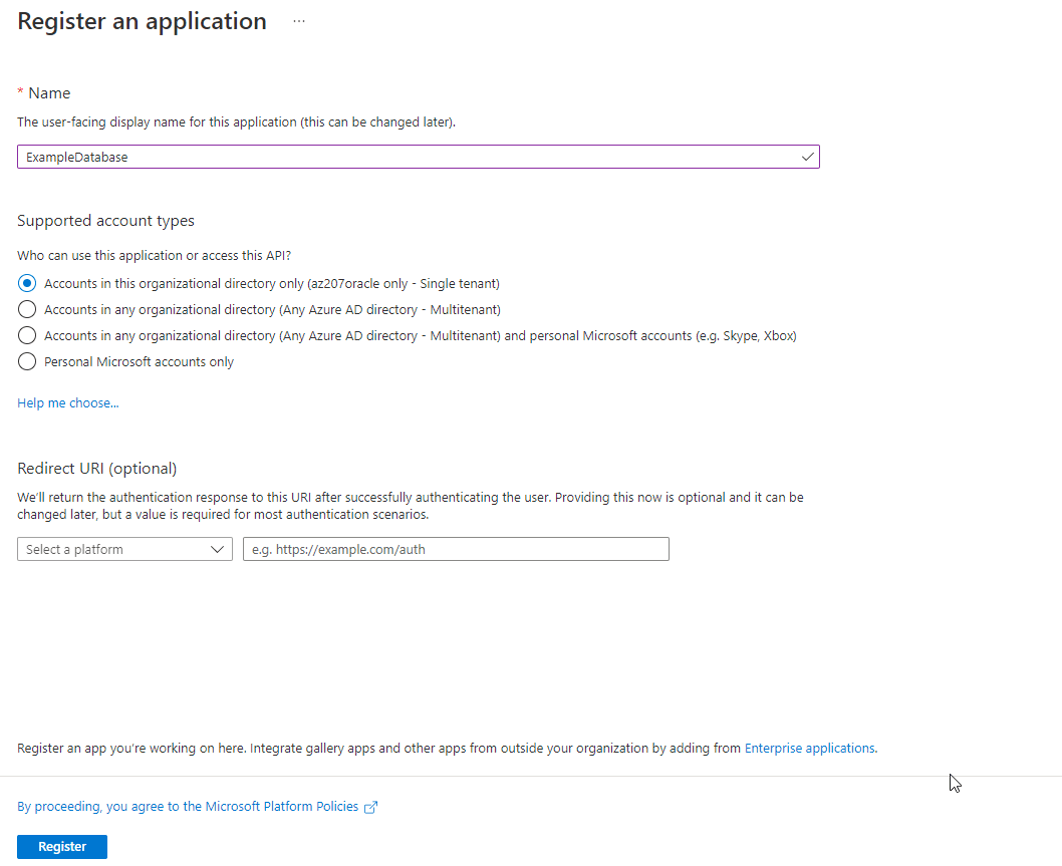Oracle Database Instance mit einem Microsoft Entra ID-Mandanten registrieren
Ein Benutzer mit Entra ID-Administratorberechtigungen verwendet die Microsoft Entra ID, um die Oracle Database-Instanz beim Microsoft Entra ID-Mandanten zu registrieren.
- Melden Sie Sich beim Azure-Portal als Administrator an, der über die Microsoft Entra-ID-Berechtigungen zum Registrieren von Anwendungen verfügt.
- Wählen Sie im Azure Active Directory Admin Center in der linken Navigationsleiste Azure Active Directory aus.
- Wählen Sie auf der Seite "MS - App registrations" in der linken Navigationsleiste die Option App registrations aus.
- Wählen Sie New registration aus.
- Geben Sie auf der Seite "Register an application" die folgenden Registrierungsinformationen für die Oracle Database-Instanz ein:
- Geben Sie im Feld Name einen Namen für die Oracle Database-Instanzverbindung ein (z.B.
Example Database). - Wählen Sie unter "Supported account types" den Accounttyp aus, der Ihrem Anwendungsfall entspricht.
- Nur Accounts in diesem Organisationsverzeichnis (tenant_name nur - Einzelner Mandant)
- Accounts in jedem Organisationsverzeichnis (Beliebiges Entra ID-Verzeichnis - Mehrmandantenfähig)
- Konten in jedem Organisationsverzeichnis (Jedes Entra ID-Verzeichnis - Mehrmandantenfähig) und persönliche Microsoft-Konten (z.B. Skype, Xbox)
- Nur persönliche Microsoft-Konten
- Geben Sie im Feld Name einen Namen für die Oracle Database-Instanzverbindung ein (z.B.
- Übergehen Sie die Einstellungen unter "Redirect URI (Optional)". Sie müssen keine Umleitungs-URI erstellen, da keine Umleitungs-URI für den Datenbankserver erforderlich ist.
- Klicken Sie auf Registrieren. Nachdem Sie auf Registrieren geklickt haben, zeigt Entra ID den Übersichtsbereich für die Anwendungsregistrierung an, in dem die Anwendungs-(Client-)ID unter "Essentials" angezeigt wird. Dieser Wert ist eine eindeutige ID für die Anwendung in der Microsoft-Identitätsplattform. Beachten Sie, dass der Begriff "Anwendung" auf die Oracle Database-Instanz verweist.
- Registrieren Sie einen Geltungsbereich für die Datenbankanwendungsregistrierung.Ein Geltungsbereich ist eine Berechtigung für den Zugriff auf die Datenbank. Jede Datenbank benötigt einen Geltungsbereich, damit Clients eine Vertrauensstellung mit der Datenbank herstellen können, indem sie die Berechtigung zur Verwendung des Datenbankgeltungsbereichs anfordern. Dadurch kann der Datenbankclient Zugriffstoken für die Datenbank abrufen.
- Wählen Sie in der linken Navigationsleiste die Option Expose an API aus.
- Geben Sie unter "Set the App ID URI" im Feld Application ID URI die App-ID-URI für die Datenbankverbindung im folgenden Format an, und klicken Sie dann auf Save:
your_tenancy_url/application_(client)_idIn dieser Spezifikation:
your_tenancy_urlmusshttpsals Präfix und den vollqualifizierten Domainnamen Ihres Entra-ID-Mandanten enthalten.application_(client)_idist die ID, die generiert wurde, als Sie die Oracle Database-Instanz mit Entra-ID registriert haben. Sie wird im Übersichtsbereich der Anwendungsregistrierung angezeigt.
Beispiel:
https://sales_west.example.com/1aa11111-1a1z-1a11-1a1a-11aa11a1aa1a - Wählen Sie Add a scope aus, und geben Sie die folgenden Einstellungen ein:

Beschreibung der Abbildung azure-scope.png- Scope name: Gibt einen Namen für den Geltungsbereich an. Geben Sie den folgenden Namen ein:
session:scope:connectDieser Name kann ein beliebiger Text sein. Es muss jedoch ein Geltungsbereichsname angegeben werden. Sie benötigen diesen Geltungsbereichsnamen später, wenn Sie der Datenbankclientanwendung die Zustimmung für den Zugriff auf die Datenbank erteilen.
- Who can consent: Gibt die erforderlichen Zugriffsrechte an. Wählen Sie Admins and users oder für stärkere Einschränkungen Admins only aus.
- Admin consent display name: Beschreibt den Zweck des Geltungsbereichs (z.B.
Connect to Oracle), den nur Administratoren anzeigen können. - Admin consent display name: Beschreibt den Zweck des Geltungsbereichs (z.B.
Connect to Example Database), den nur Administratoren anzeigen können. - User consent display name: Eine kurze Beschreibung des Zwecks des Geltungsbereichs (z.B.
Connect to Example Database), der Benutzern angezeigt wird, wenn Sie unter Who can consent Admins and users angeben. - User consent description: Eine detailliertere Beschreibung des Zwecks des Geltungsbereichs (z.B.
Connect to Example Database), der Benutzern angezeigt wird, wenn Sie unter Who can consent Admins and users angeben. - State: Hier können Sie die Verbindung aktivieren oder deaktivieren. Wählen Sie Aktiviert aus.
- Scope name: Gibt einen Namen für den Geltungsbereich an. Geben Sie den folgenden Namen ein:
Nachdem Sie diese Schritte ausgeführt haben, können Sie eine oder mehrere Azure-Anwendungsrollen hinzufügen und dann die Zuordnungen von Oracle-Schemas und -Rollen ausführen.
Übergeordnetes Thema: Microsoft Entra ID-Authentifizierung in autonomer KI-Datenbank aktivieren